Cum să adăugați un formular la o pagină în WordPress [Nu este necesară codarea]
Publicat: 2022-07-20Vă întrebați cum să adăugați un formular la o pagină în WordPress?
Formularele de contact sunt o modalitate cu adevărat utilă pentru potențialii clienți de a lua legătura, dar majoritatea temelor WordPress nu vin cu o funcție de formular încorporată. Aceasta înseamnă că va trebui să instalați un plugin de formular terță parte.
Dar asta nu este deloc o problemă.
În acest articol, vă vom arăta exact cum să adăugați un formular la o pagină în WordPress într-un mod simplu.
Gata? Să sărim direct înăuntru!
Care este cel mai bun plugin pentru formulare WordPress?
Cu peste 5 milioane de instalări și recenzii de 5 stele colectate de la peste 11.000 de utilizatori, ar trebui să spunem că WPForms este cel mai bun plugin pentru formulare WordPress.
Alte plugin-uri populare WordPress includ Formiable Forms, TypeForm, Ninja forms, Contact Form 7 și așa mai departe.
În timp ce aceste plugin-uri sunt în general utile, WPForms se remarcă prin ușurința în utilizare, flexibilitate, disponibilitatea șabloanelor gratuite, tone de funcții suplimentare și așa mai departe.
Pentru o comparație completă, aruncați o privire la ghidul nostru pentru cele mai bune 7 pluginuri de formulare de contact pentru site-urile WordPress.
Cum să adăugați un formular la o pagină în WordPress
Deoarece vă recomandăm să utilizați WPForms, acesta este pluginul WordPress Form pe care ne vom concentra în acest ghid. WPForms este ușor de utilizat, după cum veți vedea.
În următorii 5 pași, veți învăța cum să creați un formular de contact în WordPress, folosind WPForms.
În acest articol
- 1. Instalați pluginul WPForms
- 2. Creați un formular
- 3. Adăugați formularul dvs. la o pagină
- 4. Testați formularul de contact
- 5. Îmbunătățirea formularelor cu funcțiile WPForms Pro (opțional)
1. Instalați pluginul WPForms
În primul rând, va trebui să instalați pluginul WPForms. Puteți alege să utilizați WPForms Lite, pluginul gratuit WPForms, sau să utilizați un abonament premium WPForms.
Dacă nu sunteți sigur pe care să utilizați, consultați comparația dintre WPForms Lite și WPForms Pro.
Vă recomandăm să folosiți o licență plătită WPForms Pro și asta vom folosi în acest articol.
WPForms Pro oferă caracteristici precum formulare de abonare prin e-mail, formulare de contact cu mai multe pagini, integrări de plată, sute de șabloane de formulare predefinite, logica condiționată, revizuiri de formulare, locații de formulare și multe altele.
Dacă marketingul și optimizarea clienților potențiali contează pentru dvs., WPForms ar trebui să fie o parte integrantă a managementului site-ului dvs.
Pentru a începe, va trebui să achiziționați un plan WPForms Pro. Puteți descărca apoi pluginul din zona de cont a site-ului web WPForms.
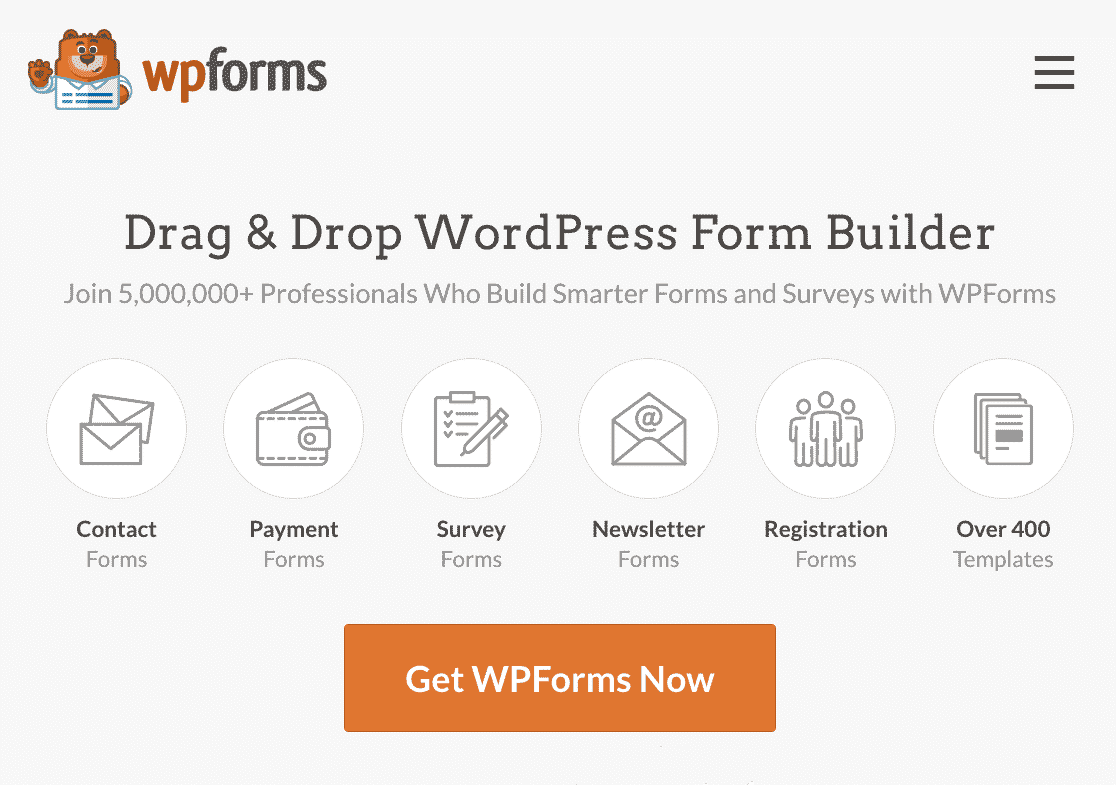
Dacă nu sunteți sigur cum să instalați pluginul, acest ghid pas cu pas pentru instalarea pluginurilor WordPress vă va acoperi.
2. Creați un formular
Acum că aveți WPForms instalat, sunteți gata să vă creați formularele. În tabloul de bord WordPress, derulați în jos și faceți clic pe WPForms » Adăugați nou .
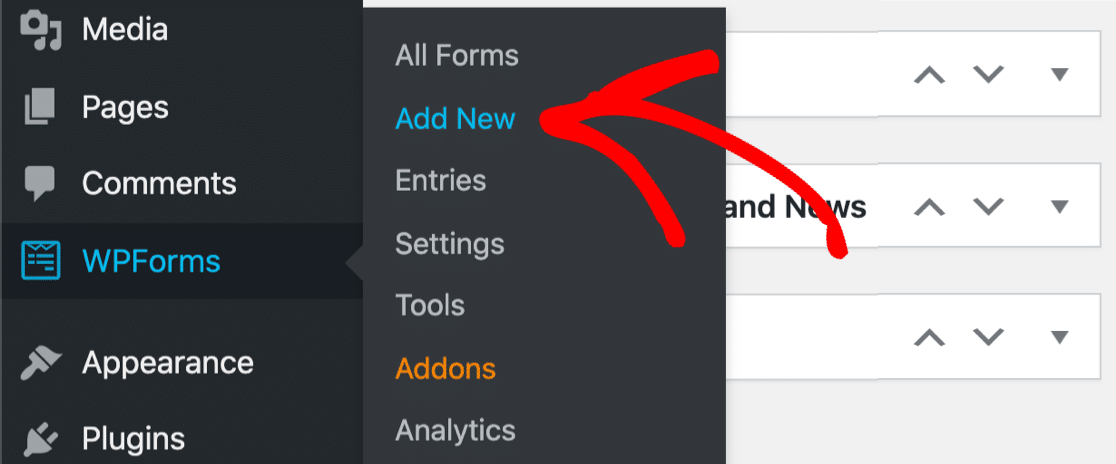
Aceasta va deschide ecranul pentru generatorul de formulare, solicitându-vă să denumiți formularul și să selectați un șablon.
După ce ați dat formularului un nume, puteți selecta un șablon pentru a face construirea formularului mai rapidă și mai intuitivă. Vom merge cu șablonul Formular de contact simplu .
Pentru a face acest lucru, derulați în jos la Formular de contact simplu și faceți clic pe Utilizare șablon .
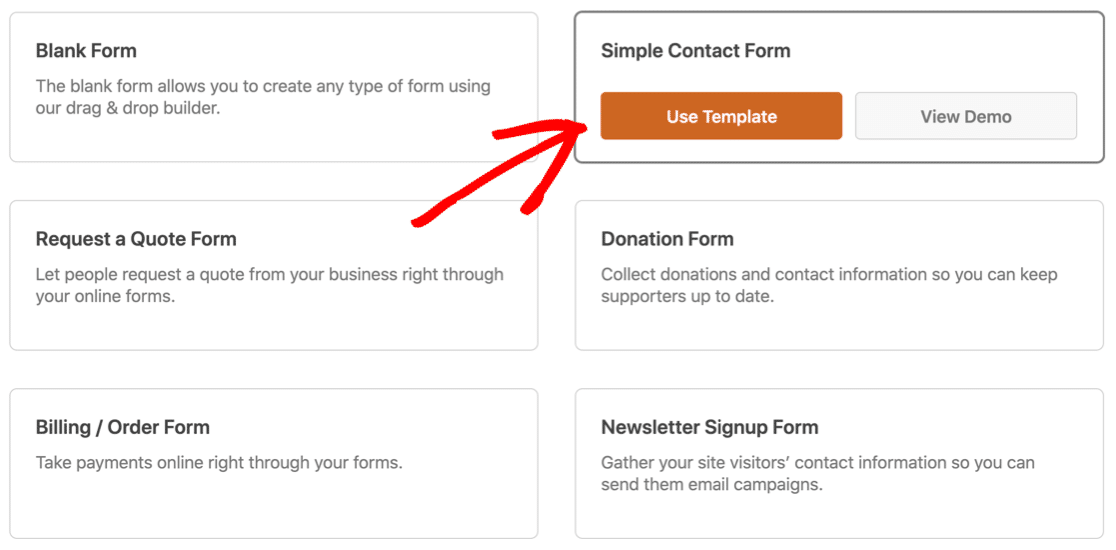
Acest lucru va deschide generatorul de formulare cu un panou de opțiuni în stânga.
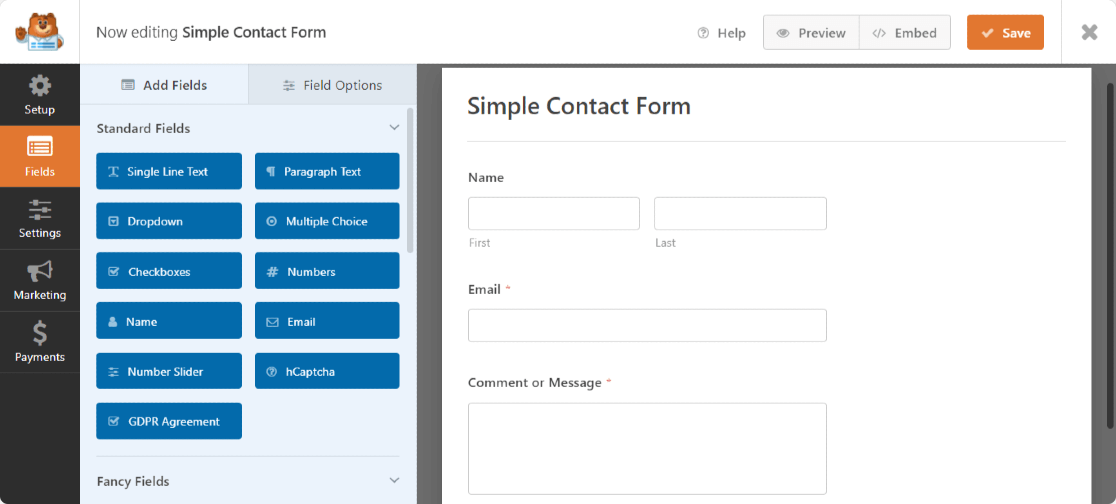
Șablonul va fi deja complet construit, astfel încât nu va trebui să faceți alte acțiuni. Faceți clic pe Salvați și formularul dvs. va fi gata de utilizare.
Dacă preferați să vă construiți formularul de la zero, iată ce trebuie să faceți:
Din biblioteca de șabloane, faceți clic pe Formular necompletat.
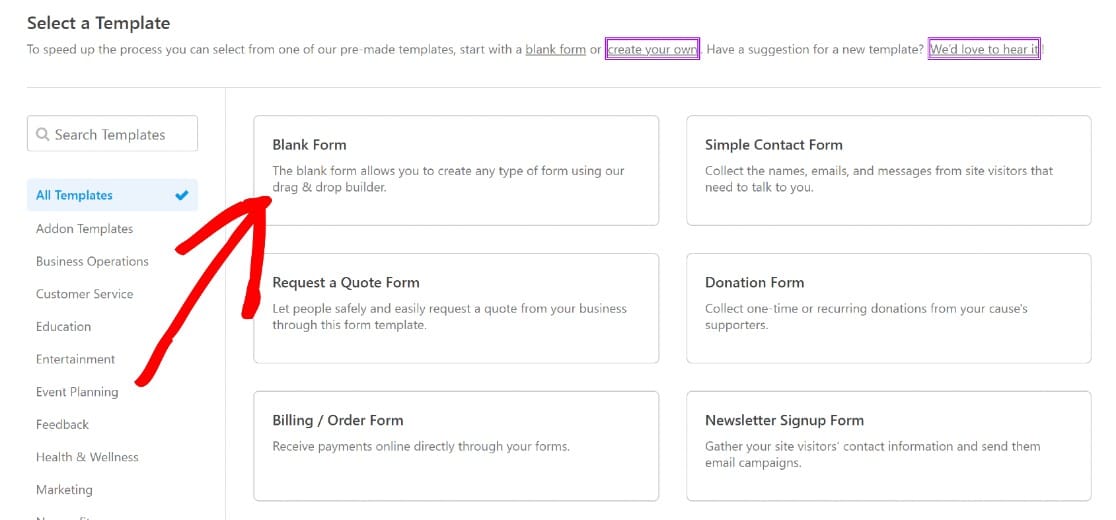
Aceasta vă va duce la generatorul de formulare unde puteți glisa și plasa câmpurile de formular din panoul din stânga. Puteți muta aceste câmpuri pentru a le aranja într-o ordine personalizată.
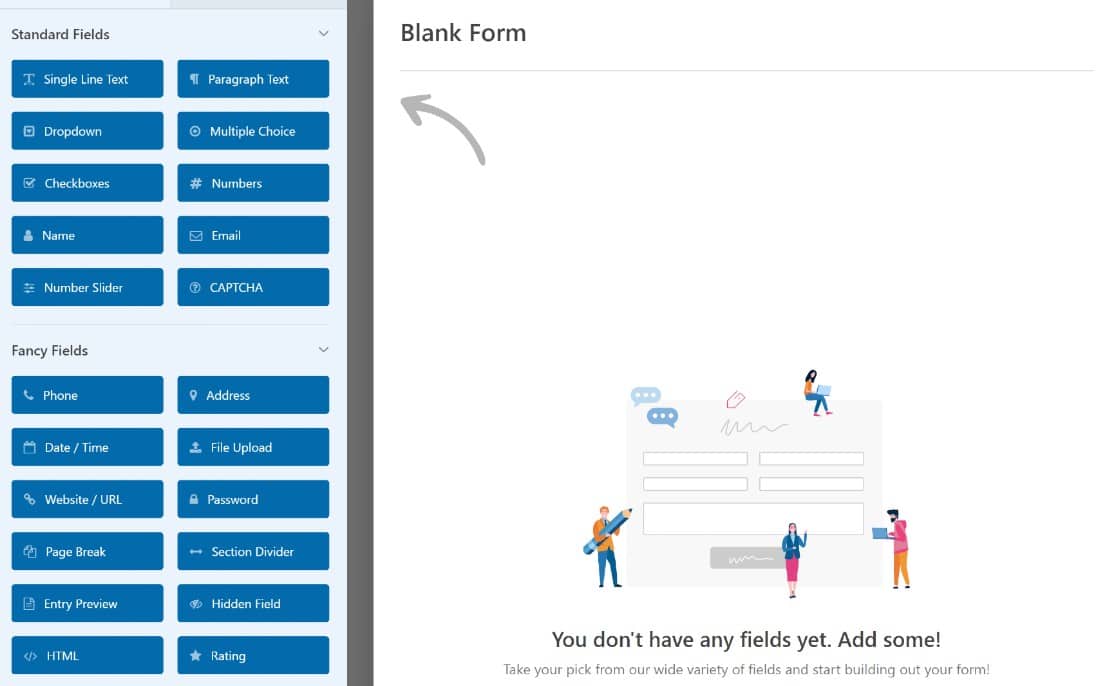
Dacă vă place, faceți clic pe Salvare sau încorporați-l într-o pagină. Vă vom arăta cum în pasul următor.
3. Adăugați formularul dvs. la o pagină
Odată ce ați creat un formular, îl puteți adăuga la orice pagină WordPress folosind instrumentul de încorporare super ușor de WPForm.
Înainte de a-l adăuga, vă recomandăm să previzualizați formularul pentru a vedea cum va arăta pe front-end odată ce este publicat. Pur și simplu faceți clic pe butonul Previzualizare pentru a arunca o privire.

Odată ce sunteți mulțumit de formularul dvs., puteți continua și îl publicați. Faceți clic pe butonul Încorporați din partea de sus pentru a începe procesul.

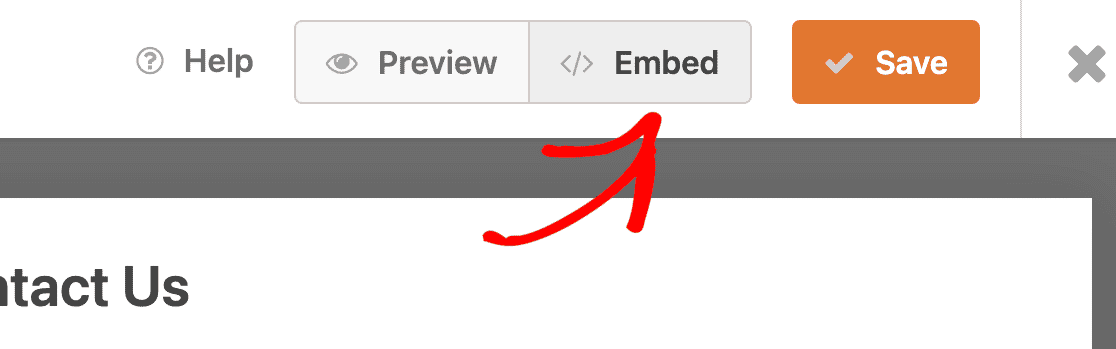
Acum va apărea un modal cu opțiuni de încorporare din care puteți alege. Puteți fie să adăugați formularul la o nouă pagină WordPress, fie să îl adăugați la una existentă pe site-ul dvs.
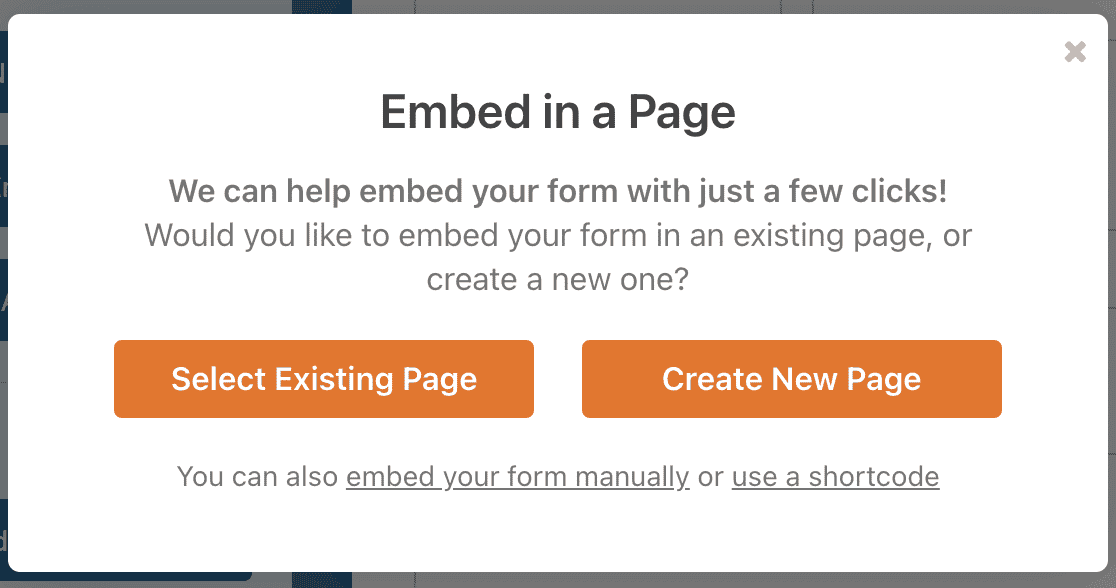
Pentru acest tutorial, vom presupune că doriți să încorporați formularul într-o pagină nouă. După ce faceți clic pe Creare pagină nouă , vi se va solicita să dați un nume noii pagini. Introduceți unul și selectați Să mergem.
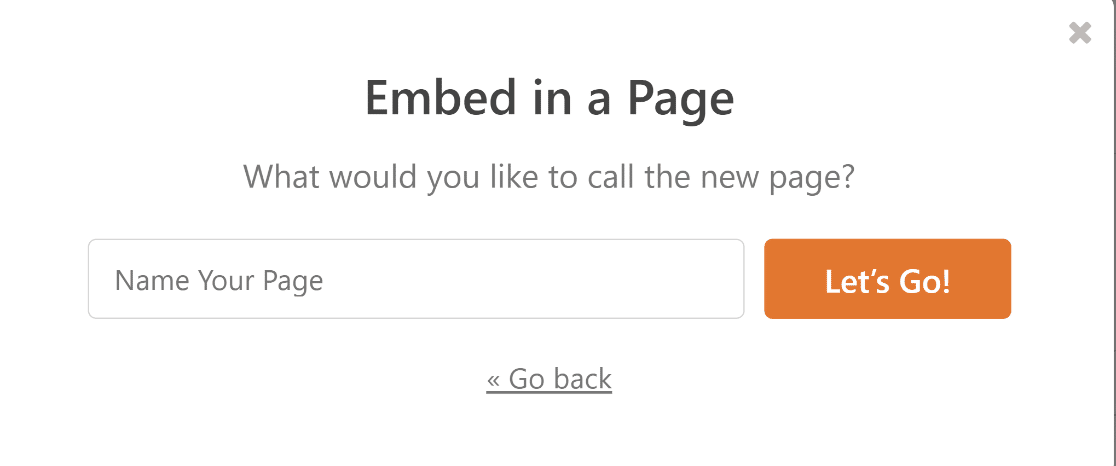
Acum veți fi redirecționat către editorul dvs. de blocuri WordPress cu formularul deja inclus. Ca orice pagină WordPress, puteți edita orice parte a acestei pagini, o previzualizați și, când sunteți gata, să o publicați.
Pur și simplu apăsați butonul Publicați din dreapta sus pentru a adăuga formularul la noua pagină WordPress.
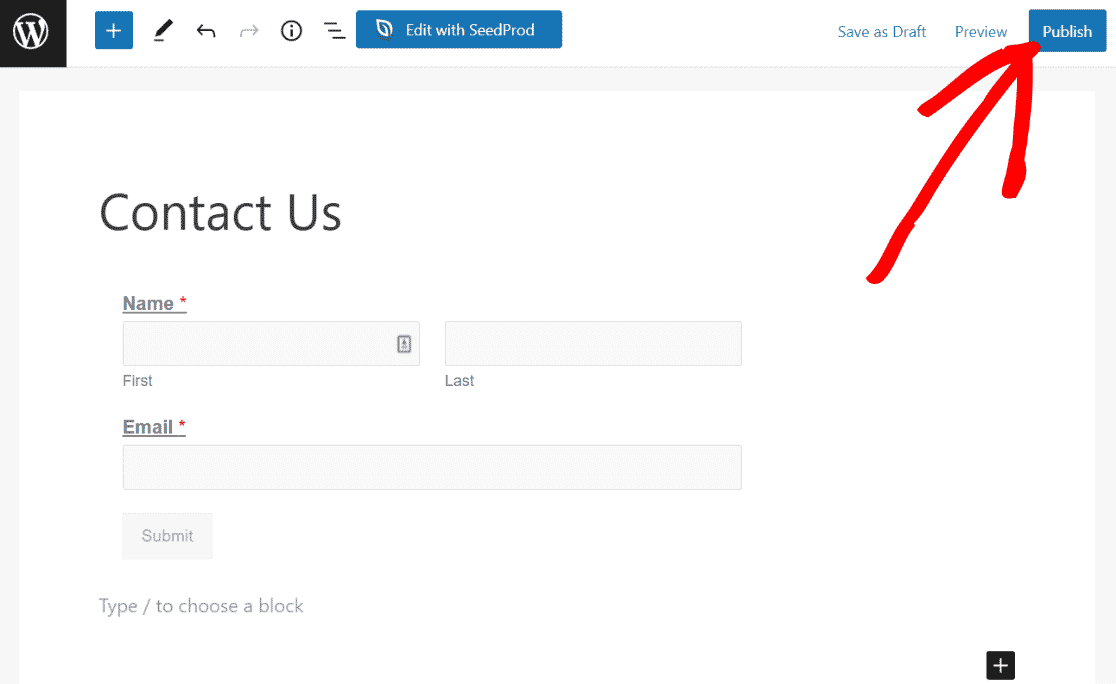
Acesta este modul în care va arăta formularul pe front-end-ul site-ului dvs.
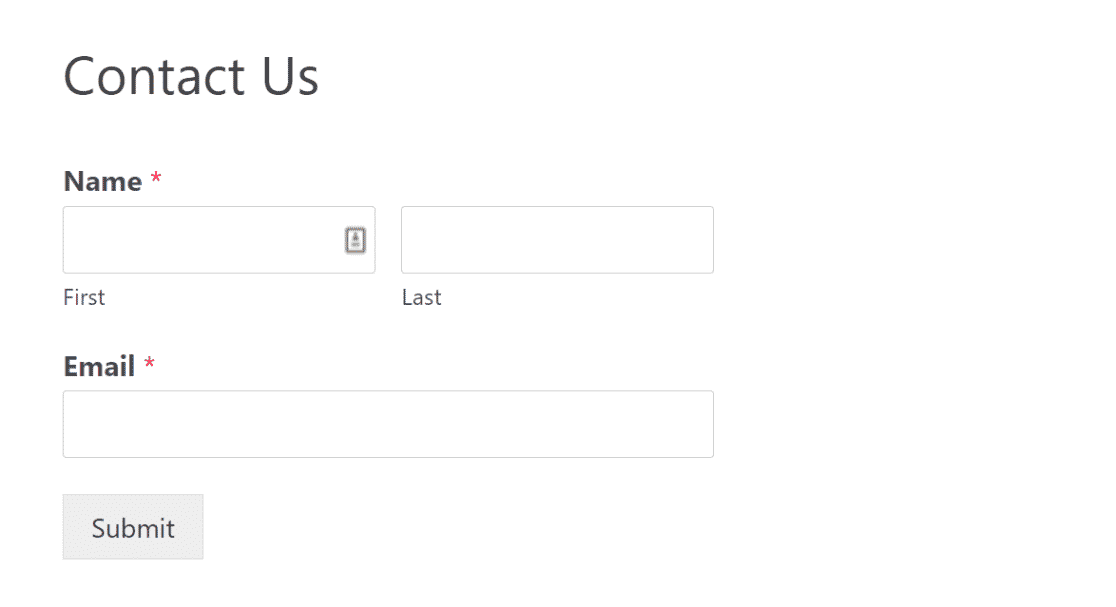
Excelent! Acum că v-ați încorporat formularul, este o idee bună să-l testați o ultimă dată pentru a vă asigura că funcționează conform intenției.
4. Testați formularul de contact
Acum, aproape am terminat. Mai este un singur lucru de făcut și este să vă asigurați că formularele dvs. funcționează așa cum ar trebui. Aceasta se numește validare de formular și vom trata acest lucru în pasul următor.
Primul lucru de făcut este să navigați la interfața site-ului dvs. și să vizitați pagina în care v-ați încorporat formularul. Pentru o validare rapidă, urmați această listă simplă de verificare:
- Sunt toate câmpurile în ordine?
- Câmpurile obligatorii funcționează?
- CAPTCHA se încarcă corect?
- Funcționează corect logica condiționată?
- Trimiterile de formulare sunt primite corect pe backend?
Pentru un ghid mai detaliat pentru validarea formularelor, consultați această listă de verificare detaliată pentru testarea formularelor.
5. Îmbunătățirea formularelor cu funcțiile WPForms Pro (opțional)
În acest moment, știți tot ce aveți nevoie pentru a crea formulare simple și eficiente. Dar s-ar putea să ai ceva mai mult în minte. De exemplu, ați putea dori să integrați un câmp CAPTCHA în formularele dvs. pentru a le proteja de intrările de spam.
Sau poate doriți să utilizați logica condiționată pentru a crea mai multe opțiuni pentru utilizatorii formularelor dvs. care îndeplinesc anumite criterii. WPForms oferă o serie de funcții utile care vă vor ajuta să vă supraalimentați formularele WordPress.
Dacă utilizați un plan plătit WPForms, unele dintre aceste funcții sunt activate implicit, iar celelalte sunt ușor de integrat cu suplimentele WPForms.
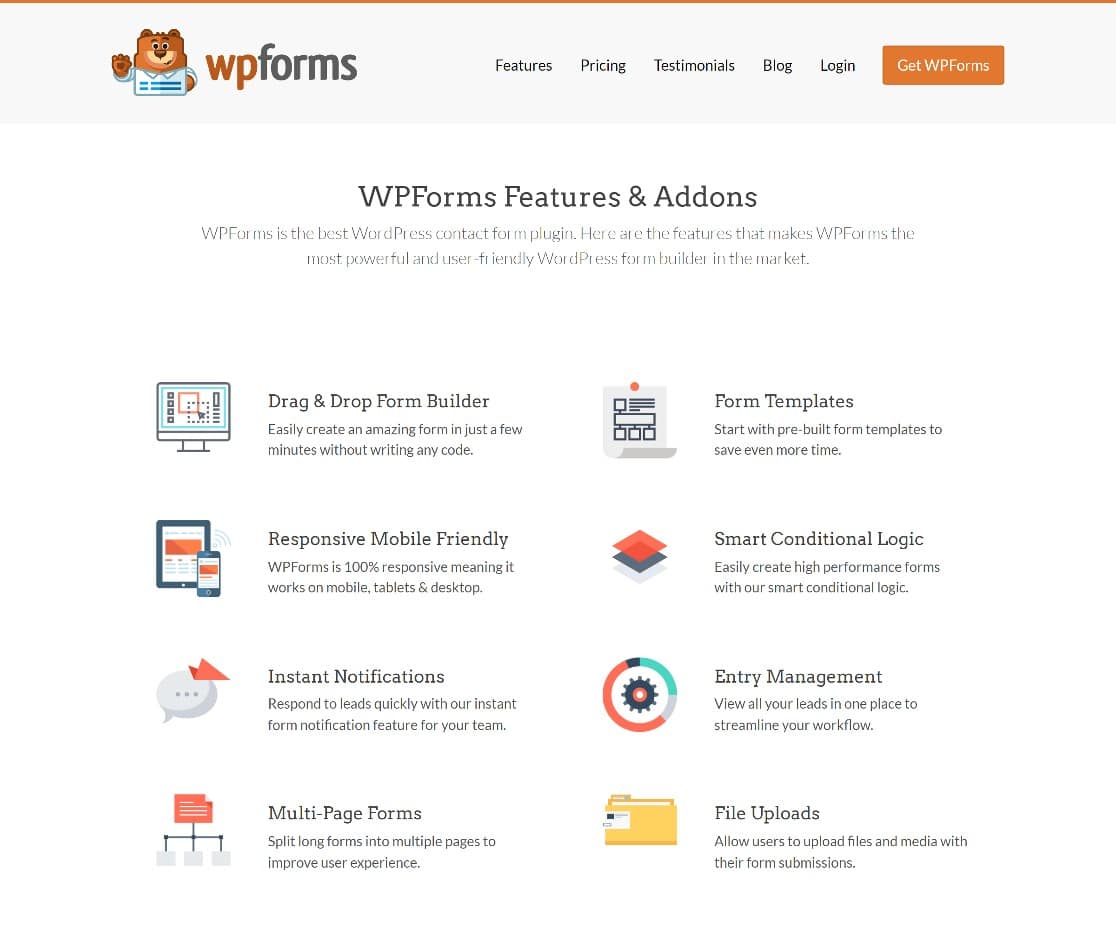
Iată 5 dintre caracteristicile noastre super populare:
Addon personalizat Captcha
Spamul este o problemă comună cu formularele WordPress. Addon-ul WPForms Captcha este un instrument puternic care vă ajută să ocoliți acest lucru. Pentru a vă ajuta să utilizați suplimentul în mod eficient, citiți acest ghid pentru oprirea spamului din formularele de contact în WordPress.
Logica condiționată
Logica condiționată vă permite să creați opțiuni suplimentare pe baza anumitor criterii.
Integrari de plată
Integrarea plăților vă permit să colectați plăți folosind formularele dvs. WPForms acceptă gateway-uri de plată majore, inclusiv PayPal, Square, Stripe și Authorize.net.
Locații de formulare
Funcția de locații ale formularelor vă permite să vedeți fiecare locație în care ați încorporat oricare dintre formularele dvs. Acest lucru poate fi util atunci când site-ul dvs. web crește cu adevărat și aveți o mulțime de formulare pe diferite pagini ale site-ului dvs.
Salvați și reluați add-ul
Suplimentul Salvare și reluare le ajută utilizatorilor să-și salveze progresul și să părăsească site-ul web fără a-și pierde datele. Ei se pot întoarce în orice moment și pot relua introducerea formularului de unde au rămas anterior.
Există o mulțime de alte suplimente utile WPForms pe care le veți găsi cu adevărat utile. Aruncă o privire și alege-le pe cele care se potrivesc cel mai bine nevoilor tale.
În această postare, am acoperit ce plugin pentru formulare WordPress să folosească, cum să începeți și câteva caracteristici cu adevărat utile pentru a vă supraalimenta formularele.
Acesta este cu adevărat tot ce aveți nevoie pentru a învăța cum să adăugați formulare pe o pagină în WordPress!
Apoi, configurați setările SMTP în mod corect
Crearea și încorporarea formularelor pe site-urile dvs. web este doar primul pas în captarea și conversia clienților potențiali. S-ar putea să doriți să trimiteți aceste e-mailuri de clienți potențiali, dar acest lucru poate fi dificil dacă nu o faceți corect. Ghidul nostru pentru configurarea setărilor SMTP WordPress pentru a trimite e-mail vă va oferi acoperire.
Sunteți gata să începeți? Profitați de Garanția de rambursare 100% și începeți astăzi cu cel mai popular plugin de mail SMTP și PHP din lume.
Și dacă vă place acest articol, atunci vă rugăm să ne urmăriți pe Facebook și Twitter pentru mai multe tutoriale gratuite WordPress.
